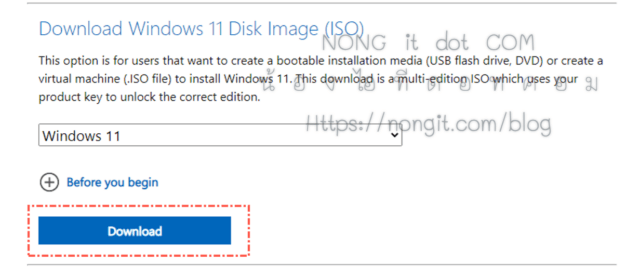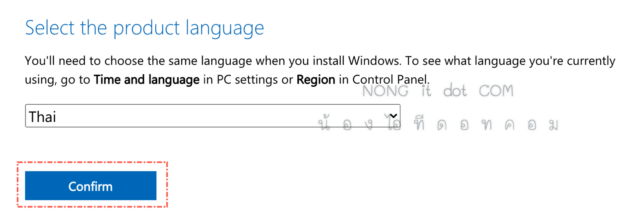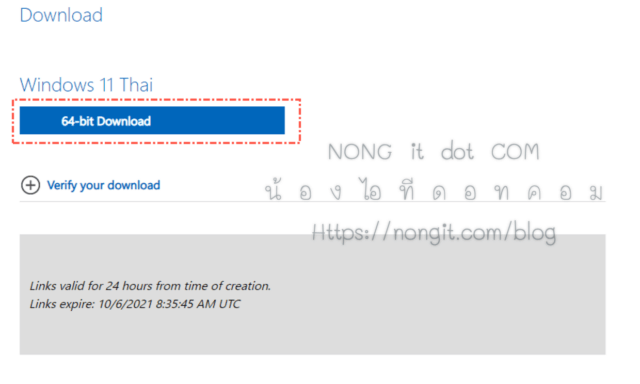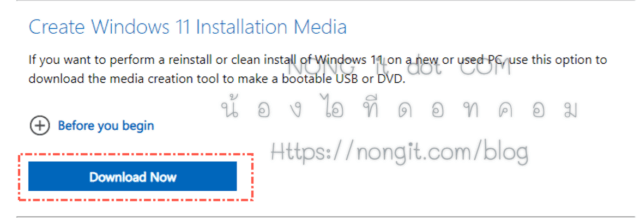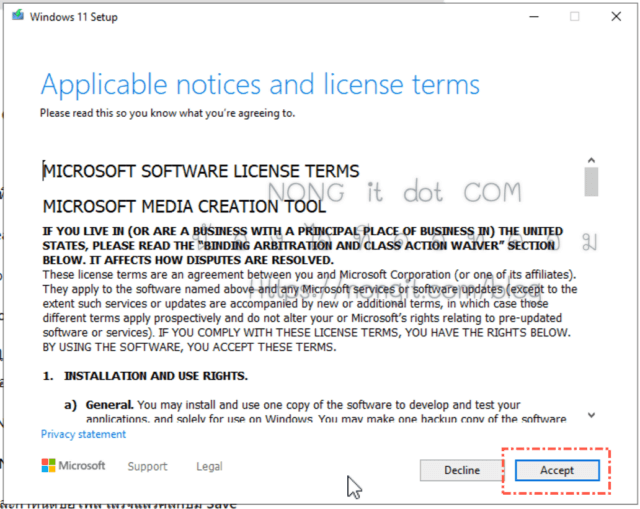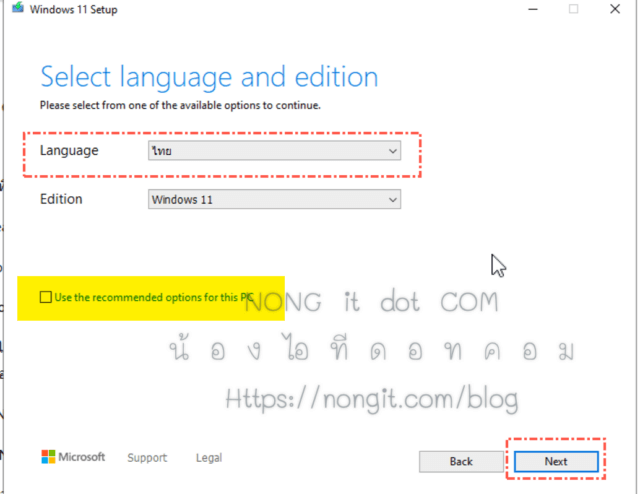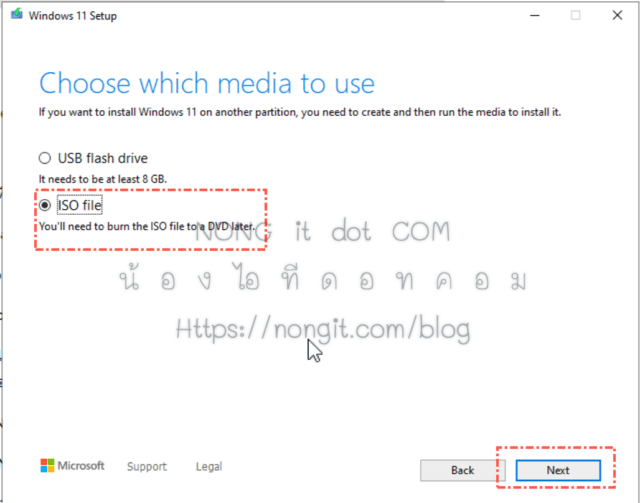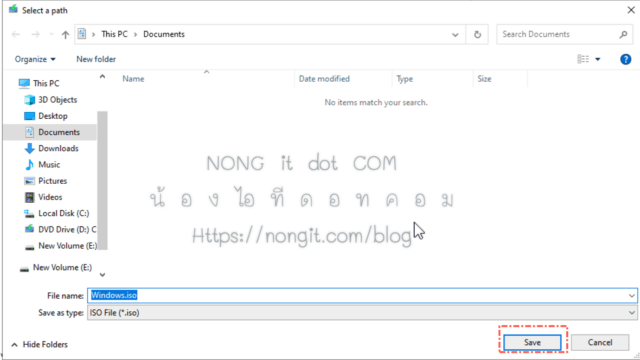ถ้าหากหาไฟล์ .ISO ของ Windows 11 อยู่ละก็ วันนี้เรามีบทความวิธีดาวน์โหลด Windows 11 24H2, ล่าสุดมาให้ดูกัน ซึ่งจะเอาขั้นตอนการเข้าไปดาวน์โหลดไฟล์อย่างถูกต้อง และเป็นไฟล์ต้นฉบับจากเว็บทางการของ Microsoft โดยตรง ซึ่งจะปลอดภัย ซึ่งขั้นตอนนี้เป็นขั้นแรกของการเตรียมที่พร้อมที่จะล้างเครื่องสำหรับลงวินโด้ใหม่หรือจะอัพเกรด บทความนี้จะช่วยให้คุณรู้จักวิธีการดาวน์โหลดและติดตั้ง Windows 11 อย่างถูกต้อง พร้อมข้อแนะนำในการเตรียมความพร้อมก่อนการอัปเกรด เพื่อให้คอมพิวเตอร์ของคุณสามารถใช้งานได้อย่างสมบูรณ์แบบ รองรับการทำงานและความบันเทิงในชีวิตประจำวัน
Windows 11 คืออะไร และทำไมถึงน่าสนใจ?
Windows 11 คือระบบปฏิบัติการที่ Microsoft เปิดตัวในปลายปี 2021 โดยได้รับการพัฒนามาจาก Windows 10 เพื่อเพิ่มความเสถียร ความปลอดภัย และฟีเจอร์ต่าง ๆ ที่ตอบโจทย์ผู้ใช้ในยุคดิจิทัล คุณสมบัติเด่น ๆ ของ Windows 11 ได้แก่:
- การออกแบบอินเทอร์เฟซใหม่: มีหน้าตาที่เรียบง่าย สวยงาม และใช้งานสะดวก เช่น Start Menu ตรงกลาง, Taskbar แบบใหม่ และการจัดกลุ่มหน้าต่างที่เรียกว่า Snap Layouts
- ความปลอดภัยที่แข็งแกร่งขึ้น: รองรับ TPM 2.0 (Trusted Platform Module) ที่ช่วยปกป้องข้อมูลส่วนบุคคล
- การปรับปรุงการทำงาน: เหมาะสำหรับงานออฟฟิศและการใช้งานในชีวิตประจำวัน ตอบสนองได้เร็วขึ้น
- รองรับแอป Android: คุณสามารถใช้แอป Android ใน Windows 11 ได้ ผ่าน Windows Subsystem for Android
ด้วยคุณสมบัติที่หลากหลายนี้ การ ดาวน์โหลด Windows 11 จึงเป็นทางเลือกที่ดีสำหรับผู้ที่ต้องการอัปเกรดคอมพิวเตอร์ของตนเองให้มีประสิทธิภาพที่ทันสมัยขึ้น
วิธีการตรวจสอบว่าคอมพิวเตอร์ของคุณรองรับ Windows 11 หรือไม่
ก่อนที่จะทำการ ดาวน์โหลด Windows 11, สิ่งแรกที่ควรทำคือการตรวจสอบว่าคอมพิวเตอร์ของคุณรองรับการติดตั้ง Windows 11 หรือไม่ โดยมีคำแนะนำดังนี้:
- สเปคขั้นต่ำของ Windows 11:
- CPU: โปรเซสเซอร์ 64-bit แบบ Dual-core หรือมากกว่า
- RAM: อย่างน้อย 4GB
- พื้นที่เก็บข้อมูล: อย่างต่ำ 64GB
- ระบบการ์ดแสดงผลที่รองรับ DirectX 12 หรือ WDDM 2.0
- TPM 2.0 และ UEFI Secure Boot
- ดาวน์โหลดเครื่องมือ PC Health Check: Microsoft ได้จัดทำเครื่องมือช่วยตรวจสอบ (“PC Health Check”) ให้คุณสามารถเช็คได้ว่าสเปคเครื่องของคุณสามารถติดตั้ง Windows 11 ได้หรือไม่ ดาวน์โหลดได้ที่เว็บไซต์ Microsoft ซึ่งดูตัวอย่างแบบเต็ม คลิกลิงก์นี้ เพื่อดูบทความ
วิธีการดาวน์โหลด Windows 11 อย่างปลอดภัย
หลังจากที่ตรวจสอบแล้วว่าเครื่องของคุณรองรับ Windows 11 สามารถทำการ ดาวน์โหลด Windows 11 ได้อย่างง่ายดายตามขั้นตอนนี้:
แบบที่หนึ่ง ดาวน์โหลดจากเว็บไซต์ Microsoft
1. เข้าไปที่ หน้าเว็บไซต์ Windows 11 ของ Microsoft เพื่อเริ่มกระบวนการดาวน์โหลดอย่างปลอดภัย
2. เลือกไปที่หัวข้อ Download Windows 11 Disk Image (ISO) ให้คลิกเลือกในช่อง แล้วคลิกปุ่ม Download
3. ที่หัวข้อ Select the product language ให้เลือกภาษาที่ต้องการ แล้วคลิกปุ่ม Confirm
4. จากนั้นคลิกที่ปุ่ม 64-bit Download โดย url สามารถใช้งานได้ 24 ชั่วโมง
รอให้ระบบดาวน์โหลดจนเสร็จ
แบบที่สอง ใช้งานผ่าน media creation tool
1. เปิดเข้าเว็บ Microsoft
2. เมื่อเข้าสู่หน้าเว็บ .ให้เลื่อนไปที่หัวข้อ Create Windows 11 Installation Media ให้ทำการคลิกที่ Download now
3. จากนั้นจะได้รับไฟล์ MediaCreationToolW11.exe ให้เปิดทำงาน
4. ที่หน้าต่าง Windows 11 Setup ให้คลิกปุ่ม Accept
5. จะเป็นการเลือกเวอร์ชั่นที่จะนำไปใช้งาน language และ edition โดยปกติแล้วระบบจะเลือกให้อัตโนมัติตามภาษีของเครื่องใช้ดาวน์โหลด คลิกปุ่ม Next
6. เลือกที่ ISO file แล้วก็คลิกปุ่ม Next
7. เลือก Folder ที่ต้องการเก็บ และกำหนดชื่อไฟล์ เสร็จแล้วคลิกปุ่ม Save
จากนั้นให้รอจนกว่าจะ Download Windows 11 ไฟล์ .iso เสร็จสมบูรณ์ แล้วก็คลิกปุ่ม Finish ปิดเครื่องมือนี้ไป แล้วก็นำไฟล์ไปใช้ ติดตั้ง Windows 11 ได้ตามที่ต้องการ
ข้อควรระวังในการดาวน์โหลด Windows 11
เพื่อความปลอดภัยและหลีกเลี่ยงปัญหาต่าง ๆ ที่อาจเกิดขึ้น อย่าลืมปฏิบัติตามคำแนะนำดังนี้:
- ดาวน์โหลดจากแหล่งที่น่าเชื่อถือเท่านั้น: ควรดาวน์โหลดจาก เว็บไซต์ Microsoft โดยตรง เพื่อป้องกันความเสี่ยงที่อาจเกิดจากไวรัสหรือมัลแวร์
- สำรองข้อมูลสำคัญ: ก่อนการติดตั้ง Windows 11 ควรทำการ Backup ข้อมูลสำคัญในเครื่องของคุณลงในฮาร์ดไดรฟ์เสริมหรือคลาวด์
- ตรวจสอบไดรเวอร์ที่จำเป็น: ควรอัปเดตไดรเวอร์ของฮาร์ดแวร์ในเครื่องให้สอดคล้องกับ Windows 11 เพื่อป้องกันปัญหาหลังการติดตั้ง
สรุป
การ ดาวน์โหลด Windows 11 เป็นขั้นตอนที่สำคัญสำหรับผู้ที่ต้องการอัปเกรดระบบปฏิบัติการให้ทันสมัยขึ้น ด้วยฟีเจอร์ใหม่ที่ทั้งสะดวกและปลอดภัย คุณสามารถดาวน์โหลดได้ผ่านเว็บไซต์อย่างเป็นทางการของ Microsoft การตรวจสอบสเปคและความพร้อมของเครื่องก่อนการติดตั้งเป็นสิ่งสำคัญเพื่อให้การอัปเกรดเป็นไปอย่างราบรื่น
อัปเกรดเป็น Windows 11 วันนี้เพื่อสัมผัสประสบการณ์ใหม่ที่ทันสมัยและมีประสิทธิภาพ อย่ารอช้า!